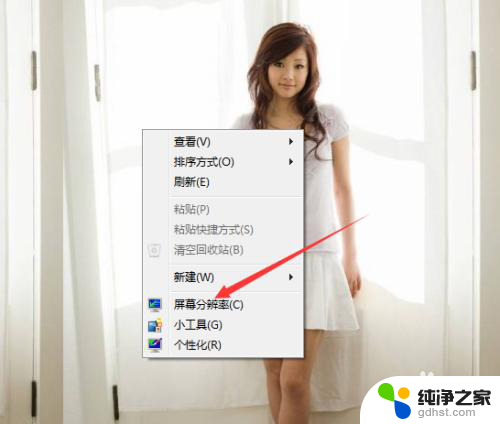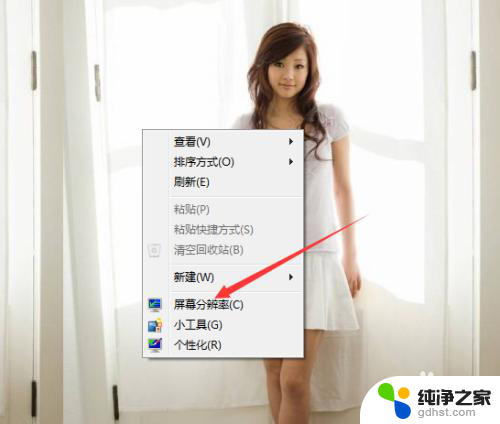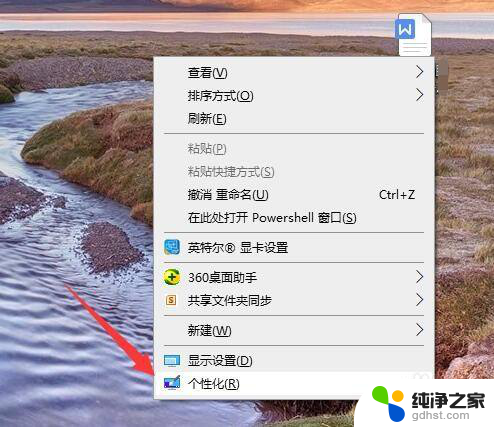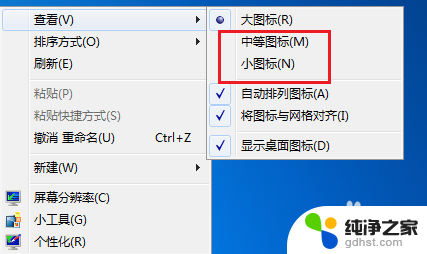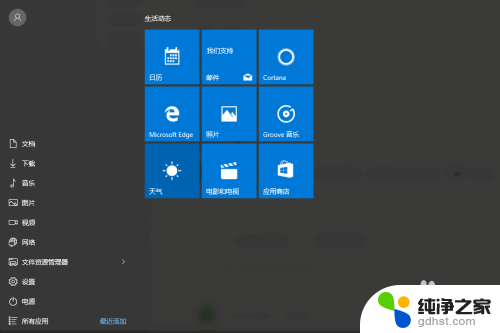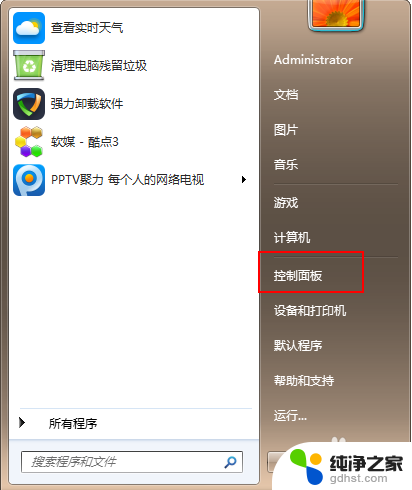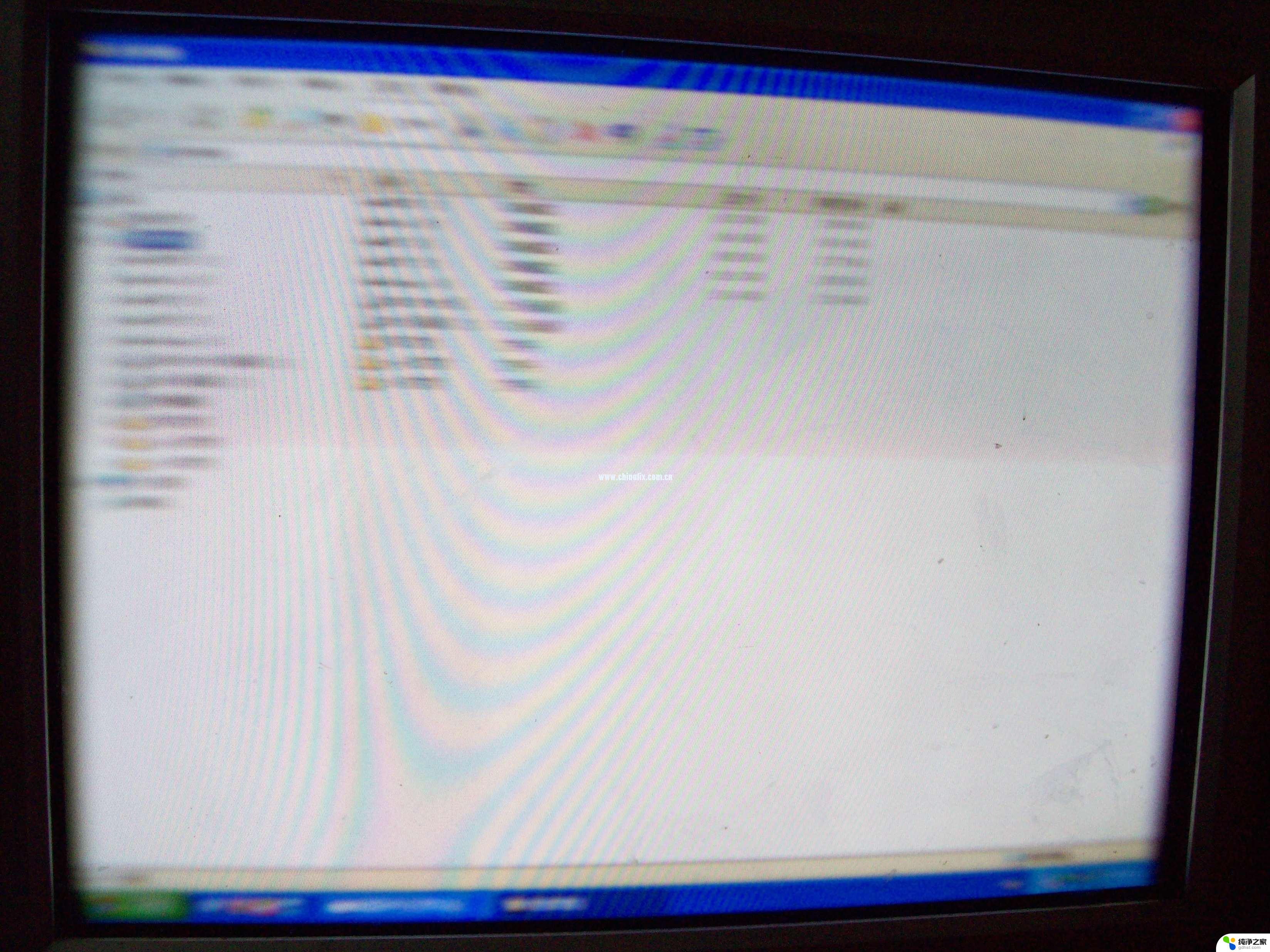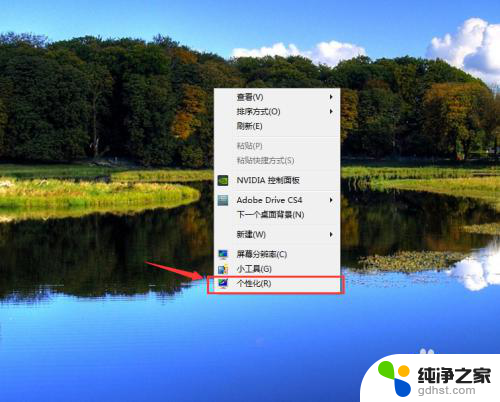电脑显示器桌面字体模糊
更新时间:2024-03-19 15:45:20作者:jiang
当我们使用电脑显示器时,有时候会遇到字体模糊的情况,这不仅影响了我们的使用体验,也可能会影响工作效率,造成字体模糊的原因有很多,比如显示器分辨率不匹配、字体设置不正确、显示器连接线松动等。为了解决这一问题,我们可以尝试调整显示器分辨率、清洁连接线、调整字体设置等方法来改善显示效果。通过这些简单的调整,我们可以让显示器显示的字体更加清晰,提升使用体验。
具体步骤:
1.在电脑桌面点右键,弹出快捷菜单,选择“个性化”,如下图所示。
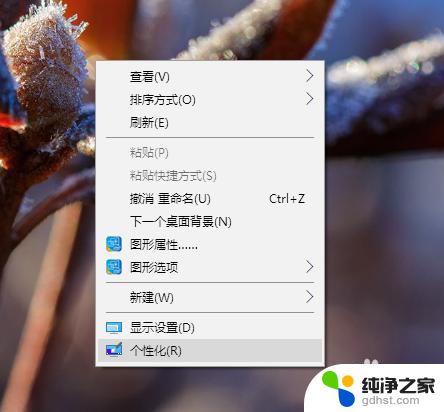
2.在个性化设置界面,选择左侧的“字体”,再点击右侧“相关设置”下面的“调整ClearType文本”,如下图所示。
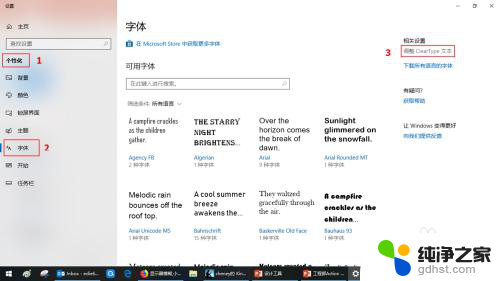
3.在弹出的页面勾选“启用ClearType",再点击”下一步“。弹出提示你的监视器已设置为其原始分辨率,如下图所示。
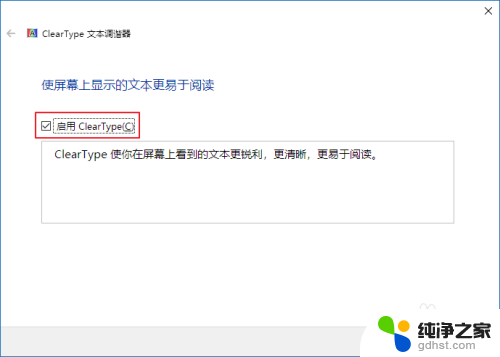
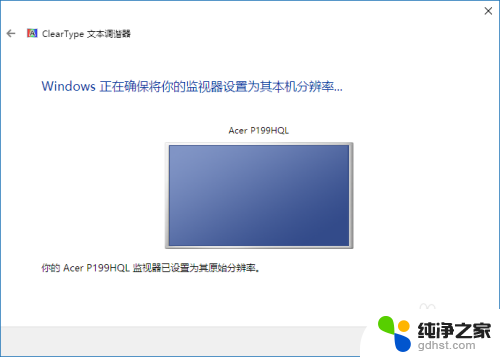
4.如下图所示,单击你看起来最清晰的文本示例,共5步。
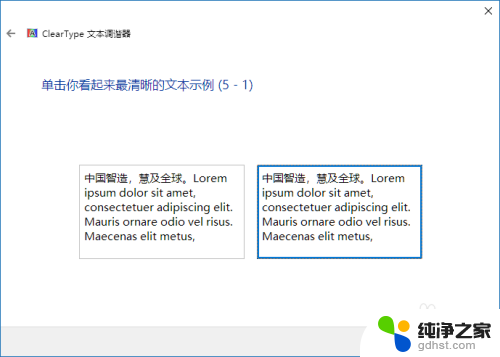
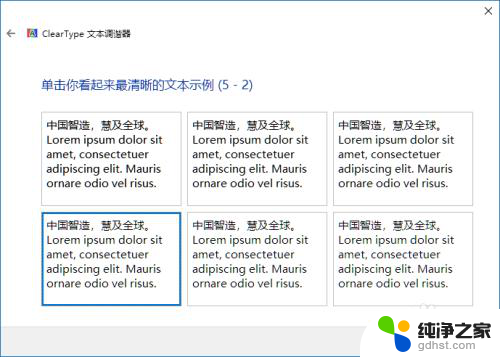
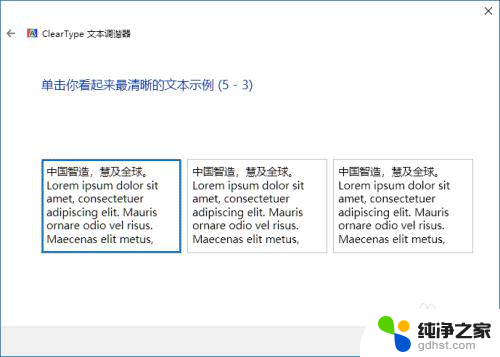
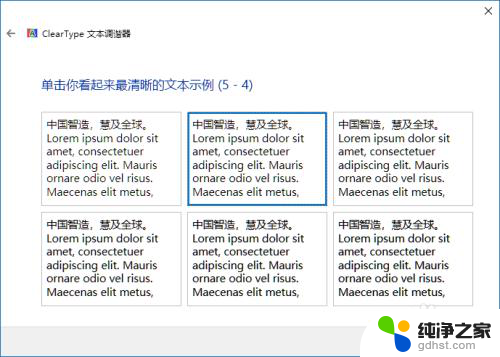
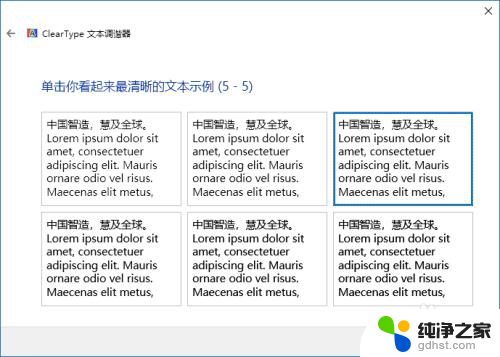
5.完成后,弹出完成对显示器的调整,点击“完成”即可,如下图所示。
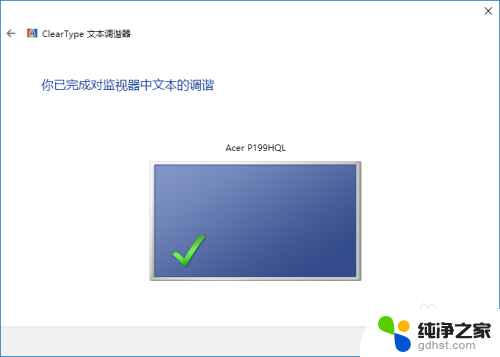
以上就是电脑显示器桌面字体模糊的全部内容,如果有不清楚的地方,用户可以按照以上方法进行操作,希望这些方法能够帮助到大家。